Если вы новичок в Photoshop, вы, вероятно, были немного ошеломлены миллионом и одной вещью, которую вы можете сделать со своими изображениями, и множеством способов получить тот или иной эффект. Вы, вероятно, также обнаружили, что не все, что вы делаете, даже если это делают «все», ваши изображения будут выглядеть великолепно. Чтобы решить эту проблему, коммерческий фотограф Натаниэль Додсон создал руководство, в котором рассказывается о некоторых вещах, о которых начинающие пользователи Photoshop могут не знать:
Урок Додсона охватывает много вопросов и очень быстро, но обычно он сводится к следующим основным моментам: эффекты, которых следует избегать, эффекты, которые нужно смягчить, неразрушающее редактирование и никогда, никогда не оставлять нечеткие края.
Используйте некоторые эффекты экономно, если вообще используете их
Одна из самых распространенных ошибок фотографов-любителей, которые допускают работу с Photoshop, - это использование эффектов для улучшения не самых лучших фотографий. При этом они склонны использовать методы, которых профессионалы полностью избегают. Додсон считает, что к их числу относятся фильтр Bevel and Emboss и выборочный цвет. Это, конечно, не значит, что никогда не следует экспериментировать с этими эффектами - мы не все профи, и всему есть время и место. Выборочный цвет, например, одно время был очень популярен, и из него получались очень крутые изображения. Кроме того, людям было очень весело. Стоит ли вам участвовать с ним в фотоконкурсах с высокими ставками? Возможно нет. Но это не значит, что вам следует полностью отказаться от этого.

Использование выборочного цвета
В конце концов, вероятно, лучше избегать мышления «все или ничего». Практически любой эффект может хорошо смотреться в Photoshop, если его разумно использовать с изображением, которое само по себе поддается этому эффекту, поэтому не позволяйте правилам разрушить ваш творческий потенциал. Просто используйте эффекты с умом, думая о том, почему существуют правила и почему вы можете захотеть их нарушить.
Не переусердствуйте
Еще одна проблема, которая, как правило, возникает у новых пользователей Photoshop (и у некоторых более опытных!), - это немного суетиться с улучшениями, такими как чрезмерное отбеливание зубов и повышение четкости, нерезкая маска, фильтр верхних частот., ползунок удаления дымки или эффекты HDR до такой степени, что эффект становится слишком заметным. Совет Додсона - перенести эффект туда, где он должен быть, а затем смягчить его ровно настолько, чтобы найти золотую середину. (На самом деле, хороший совет относительно любого эффекта.)

Выполнять только неразрушающее редактирование
Одна из первых вещей, которые вы, вероятно, узнали, - это работа со слоями, но некоторые начинающие пользователи не продвинулись очень далеко в мире смарт-объектов или даже в использовании корректирующих слоев. Фактически, если вы все еще применяете эффекты фильтра непосредственно к своему слою, вы действительно не используете весь потенциал Photoshop.(Более того, вы рискуете совершить ошибку, которая действительно может разрушить ваше изображение.) Возможность вносить непостоянные изменения - один из краеугольных камней волшебства Photoshop. Работа с несколькими слоями, использование корректирующих слоев и преобразование в смарт-объекты позволяют вам всегда иметь исходное изображение доступным независимо от того, какие настройки вы вносите.
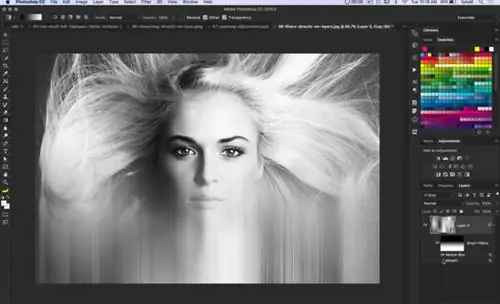
Преобразуйте изображение в смарт-объект. Таким образом, любые фильтры, которые вы настроите, станут интеллектуальными фильтрами, и вы сможете вернуться и настроить их позже.
Никогда не оставляйте вырез с плохими краями - НИКОГДА
В этом я полностью согласен с Додсоном. Есть много способов сделать так, чтобы края выглядели естественно и плавно. В более старых версиях Photoshop есть функция Refine Edge, которая работает очень хорошо, и вы можете получить к ней доступ в CC, щелкнув инструмент выделения, перейдя в меню выбора и нажав Shift, щелкнув «Выбрать и замаскировать». Появится старый край уточнения. Но помимо обработки кромок также важно обеззаразить края и удалить маты.

Не оставляйте края такими!
Если это руководство кажется вам немного простым, значит, оно действительно предназначено для начинающих пользователей. Тем не менее, даже более опытные пользователи могут извлечь пользу из некоторых методов, которые использовал Додсон, показывая нам, чего не следует делать. Он немного быстр, поэтому вам нужно быть внимательным, но его познания в Photoshop довольно обширны, и простое наблюдение за тем, что он делает в перерывах между уроками, может пролить некоторый свет на глубины Photoshop.
